¿como desinstalar completamente aplicaciones en un Mac?
Todos sabemos que borrar aplicaciones puede ahorrar espacio en tu Mac. Pero deshacerse de una aplicación no deseada puede no ser tan fácil como crees. ¿Sabías que los archivos relacionados con las aplicaciones se almacenan en diferentes carpetas? ¿Cómo se desinstalan completamente las aplicaciones en el Mac? Siga leyendo y le proporcionaremos cuatro formas sencillas de hacerlo.
Siga leyendo para conocer más detalles.

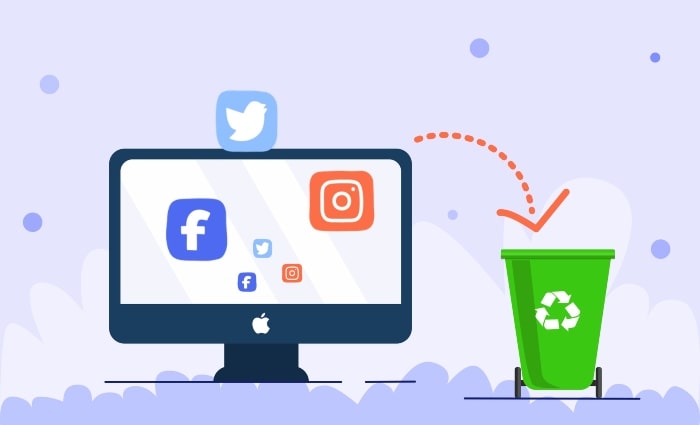
Índice de contenidos
Cómo desinstalar aplicaciones en Mac con Launchpad
Cómo desinstalar aplicaciones en Mac con el Finder
Cómo desinstalar aplicaciones en Mac con Native Uninstaller
Cómo desinstalar rápidamente aplicaciones en Mac con BuhoCleaner
Lea también
Cómo borrar los datos del sistema de Mac: 7 maneras
Cómo desinstalar aplicaciones en Mac con Launchpad.
En el caso de las aplicaciones descargadas directamente del Apple Store, puedes eliminarlas con Launchpad.
- Haga clic en el icono del Launchpad en el Dock.
- Busca la aplicación que quieres eliminar.
- Mantenga pulsada la aplicación no deseada hasta que su icono empiece a temblar.
- Haz clic en la X de la esquina superior izquierda del icono de la aplicación para desinstalarla de tu Mac.
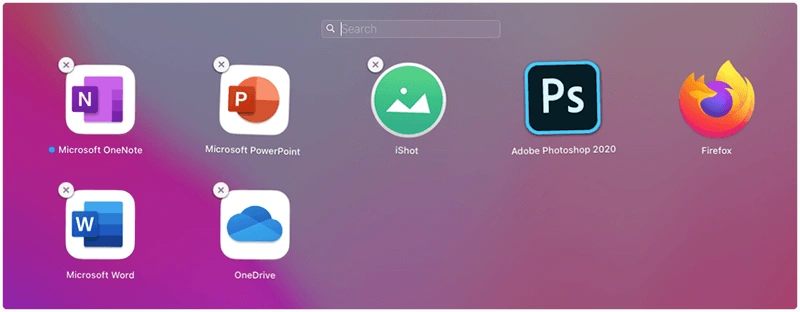
Cómo desinstalar aplicaciones en un Mac con Finder
Es muy fácil utilizar el Finder para desinstalar programas descargados de Internet y del Apple Store. El proceso es similar en macOS Ventura, Monterey, Big Sur, Catalina y Mojave. Siga los siguientes pasos:
- Cierre la aplicación que desea desinstalar.
- Abra el Finder y haga clic en Aplicaciones en la barra lateral.
- Localice la aplicación que desea eliminar, haga clic con el botón derecho en su icono y elija Mover a la Papelera.
- Haga clic en el menú Ir del Finder y elija Ir a la carpeta.
- Revise las siguientes carpetas una por una para eliminar todos los archivos relacionados con la aplicación.
- Vacía la cesta.
Cómo desinstalar aplicaciones en un Mac con Native Uninstaller.
Algunas aplicaciones descargadas de Internet vienen con su propio desinstalador. Puedes encontrar fácilmente el desinstalador integrado de una aplicación en el Finder o en sus preferencias.
Simplemente busque el desinstalador y haga clic en él para completar la eliminación.
Cómo desinstalar rápidamente aplicaciones en Mac con BuhoCleaner.
Para eliminar rápida y completamente las aplicaciones de tu Mac, necesitas un eliminador de aplicaciones de terceros. BuhoCleaner es uno de los mejores desinstaladores de aplicaciones para el Mac. No sólo puedes usarlo para desinstalar aplicaciones no deseadas en masa, sino que también puedes usarlo para eliminar rápidamente los archivos residuales de las aplicaciones desinstaladas. Sólo se tarda unos segundos.
- Inicie BuhoCleaner y haga clic en la pestaña de desinstalación de aplicaciones.
- Escanea tu Mac y verás todas las aplicaciones que puedes eliminar.
- Marque las casillas junto a las aplicaciones que desea eliminar y luego haga clic en el botón azul Eliminar.
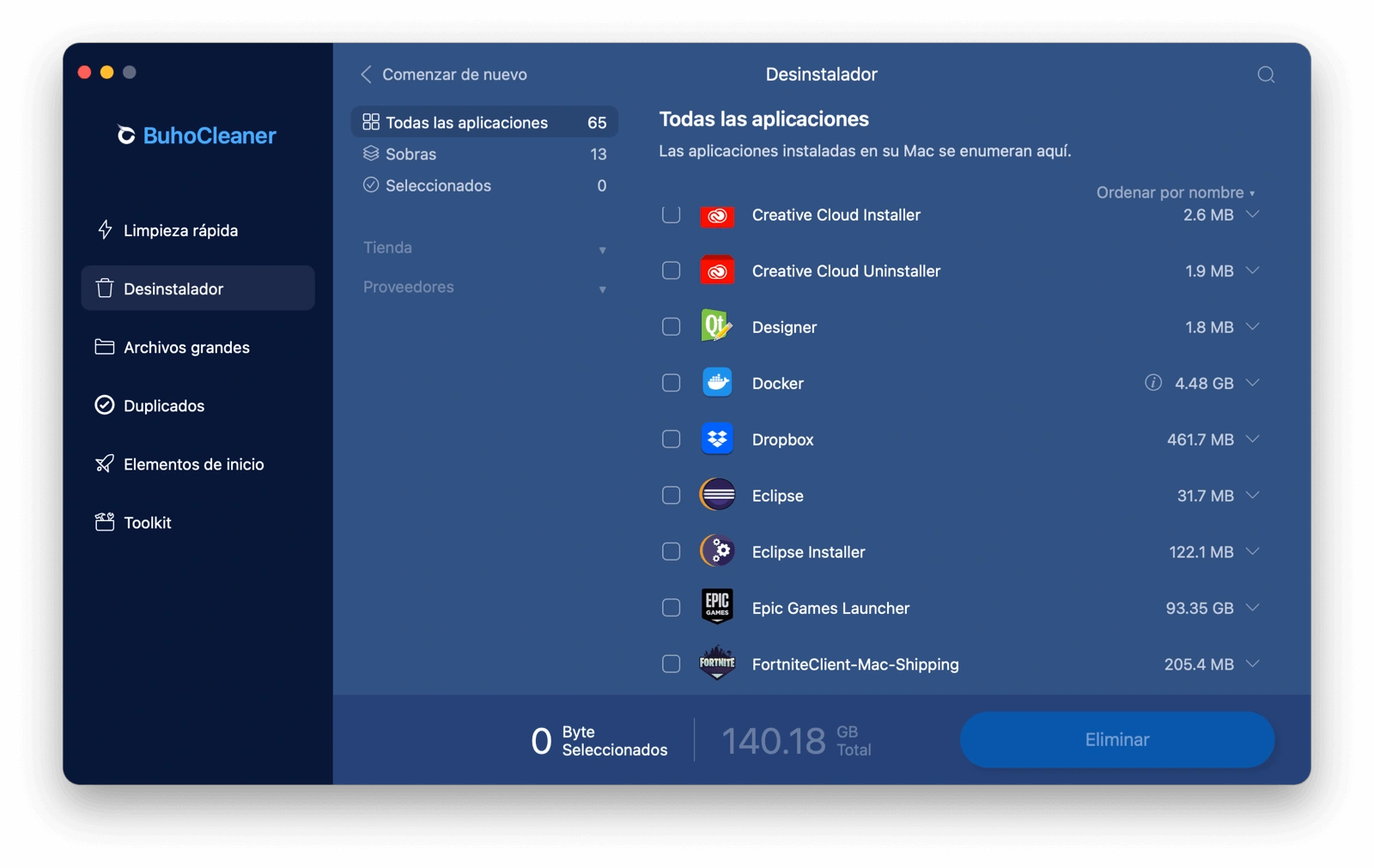
Consejo extra: Cómo eliminar los iconos de aplicaciones de terceros de la barra de menús en un Mac.
A veces, aunque hayas desinstalado una aplicación, seguirás viendo su icono en la barra de menús. La razón es que el plugin de la aplicación no ha sido eliminado. Puedes utilizar el Finder para eliminarlo completamente de tu Mac.
- En el escritorio, pulse Mayúsculas + Comando + G para abrir la ventana Ir a la carpeta.
- Vaya a las siguientes 3 ubicaciones respectivamente para encontrar el archivo plist de la aplicación que desea eliminar.
~/Library/LaunchAgents
//Librería/LaunchAgents
/Sistema/Biblioteca/LaunchAgents - Abra el archivo plist y encuentre su ubicación.
- Vaya a su directorio, elimine sus archivos relacionados y luego elimine el archivo plist.
- Reinicie su Mac y su icono en la barra de menús desaparecerá.
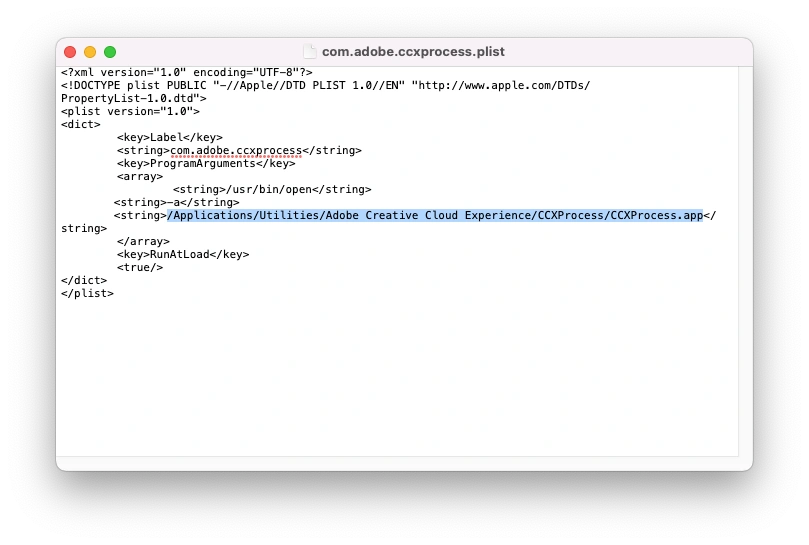
Conclusiones
Ahora que sabes cómo desinstalar completamente las aplicaciones no deseadas, puedes liberar más espacio en tu Mac.
Por cierto, BuhoCleaner es más que un desinstalador de aplicaciones. También es un limpiador de Mac que puede eliminar fácilmente todos los archivos no deseados en su Mac en segundos. ¿Por qué no echa un vistazo y lo comprueba usted mismo?



